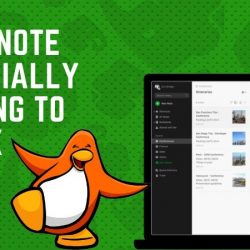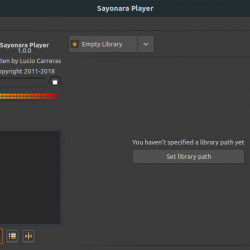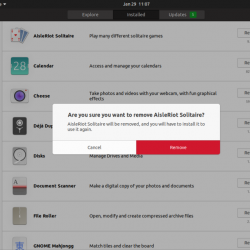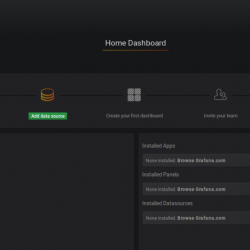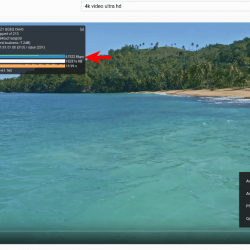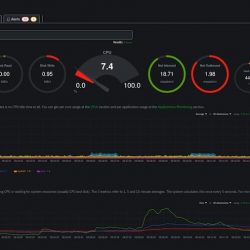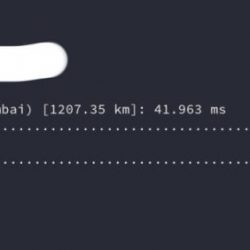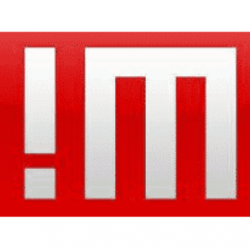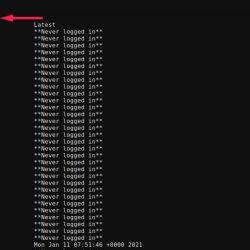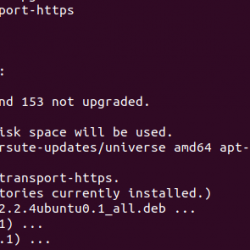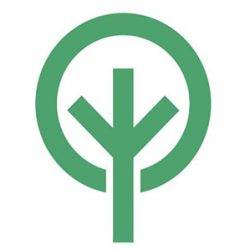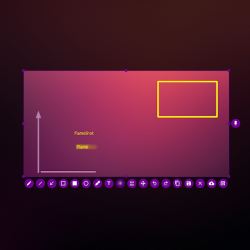在本教程中,我们将向您展示如何在 Ubuntu 20.04 LTS 上安装 phpPgAdmin。 对于那些不知道的人,PhpPgAdmin 是一个基于 Web 的 PostgreSQL 数据库管理界面。 它提供了一种通过 Web 界面管理 PostgreSQL 的简单方法。
本文假设您至少具有 Linux 的基本知识,知道如何使用 shell,并且最重要的是,您在自己的 VPS 上托管您的站点。 安装非常简单,假设您在 root 帐户中运行,否则您可能需要添加 ‘sudo‘ 获取 root 权限的命令。 我将向您展示在 Ubuntu 20.04 (Focal Fossa) 上逐步安装 phpPgAdmin。 您可以按照针对 Ubuntu 18.04、16.04 和任何其他基于 Debian 的发行版(如 Linux Mint)的相同说明进行操作。
在 Ubuntu 20.04 LTS Focal Fossa 上安装 phpPgAdmin
步骤 1. 首先,通过运行以下命令确保所有系统软件包都是最新的 apt 终端中的命令。
sudo apt update sudo apt upgrade
步骤 2. 安装 PostgreSQL 数据库。
让我们运行以下命令来安装 PostgreSQL 服务器:
sudo apt install postgresql postgresql-contrib
安装 PostgreSQL 后,启动 PostgreSQL 服务并使其在系统重启后启动:
sudo systemctl start postgresql sudo systemctl enable postgresql
步骤 3. 为 PhpPgAdmin 设置数据库。
现在我们需要为 PhpPgAdmin 创建一个数据库和用户。 运行以下命令以创建数据库和用户:
sudo su - postgres psql
让我们创建一个用户名“meilana”使用密码“your-strong-passwd“.
postgres=# CREATE USER meilana WITH PASSWORD 'your-strong-passwd'; postgres=# CREATE DATABASE pgadmindb;
接下来,将所有权限授予 pgadmindb 使用以下命令:
postgres=# GRANT ALL PRIVILEGES ON DATABASE pgadmindb to meilana;
要退出 PostgreSQL shell,请运行以下命令:
postgres=# q
步骤 4. 在 Ubuntu 20.04 上安装 phpPgAdmin。
默认情况下,PhpPgAdmin 在 Ubuntu 20.04 的默认存储库中可用。 您可以使用以下命令安装它 apt 命令如下:
sudo apt install phppgadmin
接下来,现在我们编辑 Apache 配置。 您可以通过编辑 /etc/apache2/conf-available/phppgadmin.conf配置文件:
nano /etc/apache2/conf-available/phppgadmin.conf
找到以下行:
Require local
并且,将其替换为以下行:
Require all granted
现在重新启动 apache 服务以应用所做的更改:
sudo apachectl configtest sudo systemctl restart apache2
步骤 5. 设置 UFW 防火墙。
如果您在 ubuntu 机器中启用了 UFW 防火墙,您可能需要允许某些服务访问 PhpPgAdmin:
sudo ufw allow http sudo ufw allow https sudo ufw allow ssh sudo ufw status
步骤 6. 访问 PhpPgAdmin Web 界面。
成功安装后,打开您喜欢的 Web 浏览器并使用 URL 访问 PhpPgAdmin Web 界面 https://your-server-ip/phppgadmin.
恭喜! 您已成功安装 phpPgAdmin。 感谢您使用本教程在 Ubuntu 20.04 LTS Focal Fossa 系统上安装 phpPgAdmin。 如需更多帮助或有用信息,我们建议您查看 phpPgAdmin 官方网站.